Eliminar el virus Badfail@qq.com (Guía de eliminación) - Extra: Pasos de desencriptación
Guía de eliminación del virus Badfail@qq.com
¿Qué es Ransomware Badfail@qq.com?
Badfail@qq.com es un cripto-malware cercanamente relacionado con el ransomware Arrow
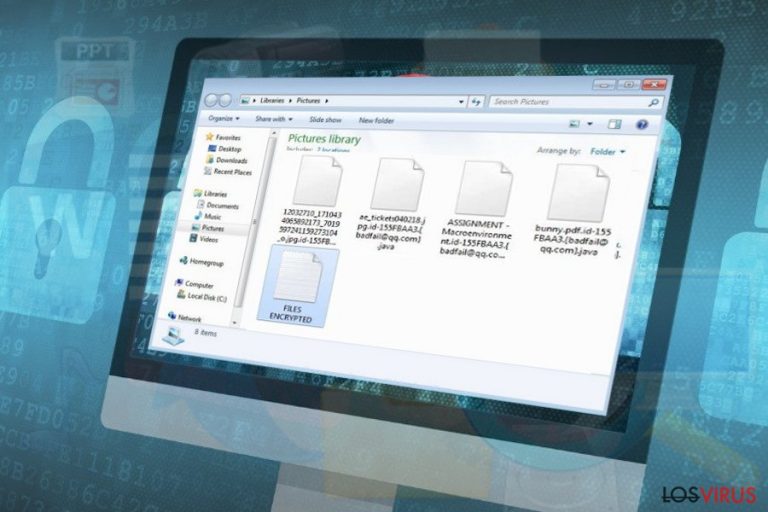
Badfail@qq.com está clasificado como virus cripto-ransomware. Deriva de una relativamente vieja e infame familia de ransomware llamada Dharma. Comparte el mismo comportamiento y diseño que el ransomware Arrow, por lo que los expertos lo consideran como una variante directa del ransomware Arrow. La actividad de esta infección ha sido detectada a finales de Marzo del 2018 cuando las víctimas reportaron que sus archivos fueron bloqueados por la extensión de archivo Badfail@qq.com.
| Nombre | Badfail@qq.com |
| Tipo | Ransomware |
| Nivel de peligro | Alto. Bloquea los archivos personales y puede dañarlos permanentemente |
| Familia | Ransomware Dharma, ransomware Arrow |
| Extensiones de archivo | Badfail@qq.com, pero algunas veces se puede reemplazar con .arrow, Blammo@cock.li o bitcoin888@cock.li |
| Síntomas | La mayoría de los archivos son inaccesibles, nota de pago generada en el escritorio, antivirus bloqueado, cierres inesperados |
| Descifrable | Aún no está confirmado |
| Eliminación | Instalar el programa de seguridad FortectIntego y configurarlo para que realice una comprobación profunda del sistema. La eliminación manual no es posible |
Los investigadores de ransomware declaran que el virus Badfail@qq.com explota el cifrador AES-256 para bloquear la mayoría de los tipos de archivo y convertirlos en ilegibles. Un ejemplo de archivo encriptado por el virus Badfail@qq.com puede ser algo así: test1.Badfail@qq.com.
Antes de tener la oportunidad de empezar con la corrupción de los datos, este virus ransomware tiene que hackear el sistema (es compatible con sistemas de 32-bit y 64-bit). Normalmente, encuentra el modo de entrar en el sistema a través de campañas de malspam, pero la carga explosiva puede también difundirse a través de ataques de descarga conducida y exploit kits.
Una vez instalado, ejecuta el Símbolo del Sistema con privilegios de Administrador, por lo que la víctima puede ver una ventana negra apareciendo en la pantalla durante un par de segundos. El ransomware ejecuta múltiples scripts, uno de los cuales es un comando para eliminar las Copias de Volumen de los datos de Windows. Además, instala múltiples archivos en %APPDATA%, C:\Windows\System32, C:\Windows\System64, C:\Windows\System Files.
Los cambios no autorizados en el sistema son seguidos por una encriptación de los datos. El ransomware Badfail@qq.com usa un complicado cifrador AES, el cual añade la extensión Badfail@qq.com a los siguientes formatos:
.gpx, .kml, .kmz, .asp, .aspx, .cer, .cfm, .csr, .css, .htm, .html, .js, .jsp, .php, .rss, .xhtml, .doc, .docx, .log, .msg, .odt, .pages, .rtf, .tex, .txt, .wpd, .wps, .csv, .dat, .ged, .key, .keychain, .pps, .ppt, .pptx, .ini, .prf, .hqx, .mim, .uue, .7z, .cbr, .deb, .gz, .pkg, .rar, .rpm, .sitx, .tar.gz, .zip, .zipx, .bin, .cue, .dmg, .iso, .mdf, .toast, .vcd, .sdf, .tar, .tax2014, .tax2015, .vcf, .xml, .aif, .iff, .m3u, .m4a, .mid, .mp3, .mpa, .wav, .wma, .3g2, .3gp (the list is not definite).
El virus Badfail@qq.com puede alterar la extensión y, en vez de la mencionada, añadir las siguientes:
.arrow
.id-{id}.[bitcoin888@cock.li].arrow
.id-{id}.[Blammo@cock.li].arrow
.id-{id}.[marat20@cock.li].arrow
.id-{id}.[vauvau@cock.li].arrow
Se espera que la víctima se de cuenta de los archivos bloqueados a primera vista. Sin embargo, una nota de pago es otro claro síntoma del ataque. La nota normalmente está desglosada en forma de archivo de texto en el escritorio o en cada una de las carpetas que contengan datos bloqueados. La nota de pago demanda a la víctima a pagar la multa en cripto monedas Bitcoin e iniciar la transacción a través de una cartera Bitcoin mediante el navegador Tor. Antes de ello, la víctima tiene que enviar un email a los desarrolladores a las direcciones Blammo@cock.li o Badfail@qq.com para obtener instrucciones personalizadas.
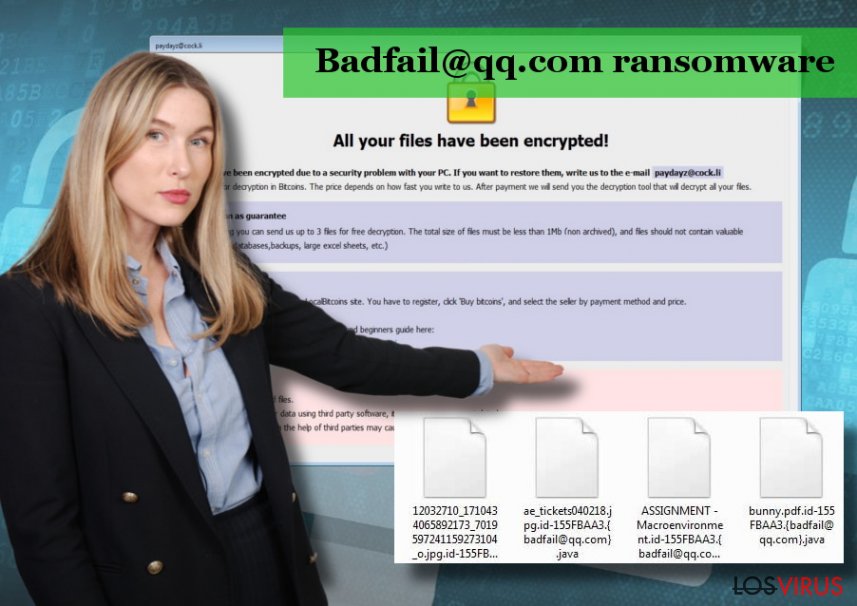
Si tu PC ha sido ya atacado por este virus, lo sentimos. Sin embargo, siguiendo a nuestros compañeros de bedynet.ru, no te recomendamos que pagues. En vez de ello, inicia un análisis profundo del sistema conFortectIntego o SpyHunter 5Combo Cleaner para eliminar el malware Badfail@qq.com junto a todos sus archivos maliciosos.
La eliminación de Badfail@qq.com es el único movimiento inteligente que puedes tomar en este tipo de situación. Pagar no proporciona ninguna garantía de que los ciber criminales vayan a bloquear tus archivos. Pueden desaparecer por completo tras recibir tu pago o incluso enviarte un descifrador falso que no es capaz de desbloquear ni un solo archivo.
Por ello, para protegerte contra pérdidas de dinero, debes eliminar Badfail@qq.com en cuanto puedas y descifrar los datos usando uno de los métodos de encriptación de datos alternativo de los que aparecen listados al final de este artículo.
NOTA: puedes intentar ejecutar el descifrador de Dharma justo tras eliminar Badfail@qq.com. Este ransomware es una variante de Dharma, por lo que el descifrador puede funcionar. No obstante, ten en cuenta que este ransomware tiene más de diez versiones diferentes, algunas de las cuales pueden ser descifradas y otras no.
El cripto-malware se difunde de muchos modos engañosos: ten cuidado con algunos
Un ransomware es un tipo de infección que puede dañar la mayoría si no todos los archivos personales del PC. Es capaz de hacerlo debido a un complejo método de criptografía empleado y a múltiples cambios en el sistema realizados. Sin embargo, esta complejidad no sería nada si los expertos en ciber seguridad encontrasen el modo de paralizar la difusión de ransomwares. Actualmente, los ladrones son capaces de imponer miles de cargas de ransomware por todo el mundo siguiendo los siguientes medios:
- Archivos maliciosos adjuntos a emails;
- Páginas ilegales;
- Actualizaciones falsas de programas;
- Plataformas publicitarias infectadas;
- Exploit kits.
Una de las medidas de precaución que deben ser tomadas para proteger el sistema de un ataque de ransomware es una correcta elección de un anti-malware. Lee los términos de la licencia y analiza las características de la herramienta para asegurar la mejor protección posible. La protección a tiempo real es un deber.
Además, evita visitar páginas de contenido adulto, de juegos azarosos y otros dominios potencialmente peligrosos. Además, evita hacer click en anuncios y enlaces provistos en dominios web con los que no estés muy familiarizado.
Aprende a deshacerte del virus ransomware Badfail@qq.com
No intentes eliminar manualmente Badfail@qq.com. No porque puedas perder los datos bloqueados de manera permanente, sino porque no tendrás éxito por más que lo intentes. Es prácticamente imposible iniciar la eliminación de Badfail@qq.com, ya que difunde archivos maliciosos por todo el sistema.
Para deshacerte de esta ciber infección, tendrás que ser capaz de desencriptar los archivos usando métodos alternativos. Como ya hemos apuntado, Badfail@qq.com es una versión de Arrow y Dharma, por lo que deberías probar el descifrador para Dharma en primer lugar. Puedes encontrar el enlace de descarga abajo.
Guía de eliminación manual del virus Badfail@qq.com
Ransomware: Eliminación manual de ransomware en Modo Seguro
Los virus ransomware a menudo están programados para bloquear antivirus. Para sobrepasar esto, inicia el sistema en Modo Seguro con Funciones de Red:
¡Importante! →
La guía de eliminación manual puede ser demasiado complicada para usuarios normales de ordenador. Requiere conocimiento técnico avanzado para ser seguida correctamente (si archivos vitales del sistema son eliminados o dañados, puede resultar en un compromiso completo de Windows), y también puede llevar horas completar. Por ello, te recomendamos encarecidamente que uses el método automático provisto provisto arriba.
Paso 1. Acceder en Modo Seguro con Funciones de Red
La eliminación manual de malware es mejor que sea eliminada en el ambiente de Modo Seguro.
Windows 7 / vista / XP
- Click en Inicio > Apagar > Reiniciar > Aceptar
- Cuando tu ordenador se active, empieza a pulsar el botón F8 (si esto no funciona, intenta con F2, F12, Supr etc. – todo depende del modelo de tu placa base) múltiples veces hasta que veas la ventana de Opciones de Inicio Avanzadas.
- Selecciona Modo Seguro con Funciones de Red desde la lista.

Windows 10 / Windows 8
- Click derecho en el botón Inicio y selecciona Configuración.

- Desliza hasta abajo y selecciona Actualizaciones y Seguridad.

- En el panel izquierdo de la ventana, elige Recuperación.
- Ahora desliza hasta encontrar la sección Inicio Avanzado.
- Click en Reiniciar ahora.

- Selecciona Solucionador de Problemas.

- Ve a opciones Avanzadas.

- Selecciona Ajustes de Inicio.

- Pulsa Reiniciar.
- Ahora pulsa 5 o haz click en 5) Habilitar Modo Seguro con Funciones de Red.

Paso 2. Acabar con los procesos sospechosos
El Administrador de Tareas de Windows es una útil herramienta que muestra todos los procesos en segundo plano. Si el malware está ejecutando un proceso, necesitas acabar con él:
- Pulsa Ctrl + Shift + Esc en tu teclado para abrir el Administrador de Tareas de Windows.
- Click en Más detalles.

- Desliza hasta la sección de procesos en segundo plano y busca cualquier cosa sospechoso.
- Click derecho y selecciona Abrir localización del archivo.

- Vuelve a procesos, click derecho y selecciona Finalizar Tarea.

- Elimina los contenidos de la carpeta maliciosa.
Paso 3. Comprobar los programas de Inicio
- Pulsa Ctrl + Shift + Esc en tu teclado para abrir el Administrador de Tareas de Windows.
- Ve a la pestaña Inicio.
- Click derecho en el programa sospechoso y elige Deshabilitar.

Paso 4. Eliminar los archivos del virus
Los archivos relacionados con malware pueden encontrarse en varios sitios dentro de tu ordenador. Aquí están las instrucciones que pueden ayudarte a encontrarlos:
- Escribe Limpieza de Discos en la búsqueda de Windows y pulsa Enter.

- Selecciona el disco que quieras limpiar (C: es tu disco principal por defecto por lo que es probable que sea el que contenga los archivos maliciosos).
- Desliza por la lista de los Archivos a eliminar y selecciona lo siguiente:
Temporary Internet Files
Downloads
Recycle Bin
Temporary files - Selecciona Limpiar archivos del sistema.

- Puedes también buscar otros archivos maliciosos ocultos en las siguientes carpetas (escribe esas entradas en la Búsqueda de Windows y pulsa Enter):
%AppData%
%LocalAppData%
%ProgramData%
%WinDir%
Una vez hayas finalizado, reinicia el PC en modo normal.
Eliminar Badfail@qq.com usando System Restore
Si el método previo no te ha funcionado y no puedes ejecutar apropiadamente tu herramienta de seguridad, intenta estos pasos:
-
Paso 1: Reinicia tu ordenador para Safe Mode with Command Prompt
Windows 7 / Vista / XP- Click en Start → Shutdown → Restart → OK.
- Cuando tu ordenador esté activo, comienza a pulsar F8 múltiples veces hasta que veas la ventana de Advanced Boot Options.
-
Selecciona Command Prompt de la lista

Windows 10 / Windows 8- Pulsa el botón Power en la pantalla de logueo de Windows. Ahora pulsa y mantén Shift, el cual está en tu teclado y haz click en Restart..
- Ahora selecciona Troubleshoot → Advanced options → Startup Settings y finalmente pulsa Restart.
-
Una vez que tu ordenador esté activo, selecciona Enable Safe Mode with Command Prompt en la ventana Startup Settings.

-
Paso 2: Restaura tus archivos del sistema y configuraciones
-
Una vez aparezca la ventana Command Prompt, inserta cd restore y haz click en Enter.

-
Ahora escribe rstrui.exe y pulsa de nuevo en Enter..

-
Cuando una nueva ventana aparezca, haz click en Next y selecciona tu punto de restauración que sea anterior a la infiltración de Badfail@qq.com. Tras hacer esto, haz click en Next.


-
Ahora haz click en Yes para comenzar la restauración del sistema.

-
Una vez aparezca la ventana Command Prompt, inserta cd restore y haz click en Enter.
Bonus: Recuperar tus datos
La guía que se presenta a continuación te intentará ayudar a eliminar Badfail@qq.com de tu ordenador. Para recuperar tus archivos encriptados, te recomendamos que uses una guía detallada por los expertos de seguridad de losvirus.es.Ninguno de los métodos de abajo proporcionan 100% de garantía de que los archivos sean desbloqueados. Sin embargo, cada uno de ellos ha ayudado a recuperar millones de entradas bloqueadas por varias infecciones de tipo ransomware.
Si tus archivos han sido encriptados por Badfail@qq.com, puedes usar varios métodos para restaurarlos:
Data Recovery Pro
En cuanto te deshagas del virus Badfail@qq.com, puedes intentar recuperar tus datos. Una de las soluciones es instalar Data Recovery Pro – una herramienta profesional de recuperación de datos tras una eliminación de archivos accidental o una caída del sistema, y ejecutarla.
- Descargar Data Recovery Pro;
- Sigue los pasos establecidos en Data Recovery e instala el programa en tu ordenador;
- Ejecútalo y escanea tu ordenador en busca de los archivos encriptados por el ransomware Badfail@qq.com;
- Restauralos.
Intentar usar las Versiones Anteriores de Windows
Aquellos que regularmente realicen Puntos de Restauración del Sistema deberían aprovecharse de esta función. Puedes ser capaz de recuperar archivos por separado siguiendo esta guía:
- Encuentra un archivo encriptado que desees recuperar y haz click derecho en él;
- Selecciona “Properties” y ve a la pestaña “Previous versions”;
- Aquí, comprueba cada copia disponible del archivo “Folder versions”. Deberías seleccionar la versión que quieres recuperar y hacer click en “Restore”.
Comprobar las Copias de Volumen de los Datos
Solo hay un modo de comprobar si el ransomware elimina las Copias de Volumen de los Datos. Instalar ShadowExplorer y ejecutarlo para iniciar la comprobación:
- Descarga Shadow Explorer (http://shadowexplorer.com/);
- Sigue el Asistente de Configuración de Shadow Explorer e instala esta aplicación en tu ordenador.
- Ejecuta el programa y ve hacia el menú desplegable en la esquina superior izquierda para seleccionar el disco con tus datos encriptados. Comprueba qué carpetas son ahí;
- Click derecho en la carpeta que quieres restaurar y selecciona “Export”. Puedes también seleccionar dónde quieres que sea almacenada.
Intentar el descifrador Dharma:
Descarga el descifrador para Dharma desde aquí y ejecuta la herramienta para comprobar si es capaz de romper el código de cifrado del ransomware Badfail@qq.com.
Finalmente, deberías pensar en la protección contra crypto-ransomwares. Para poder proteger tu ordenador de Badfail@qq.com u otros ransomwares, usa un anti-spyware legítimo, como FortectIntego, SpyHunter 5Combo Cleaner o Malwarebytes
Recomendado para ti
Elige un apropiado navegador web y mejora tu seguridad con una herramienta VPN
El espionaje online ha tenido un gran impulso en los últimos años y la gente cada vez está más interesada en cómo proteger su privacidad online. Uno de los básicos se basa en añadir una capa más de seguridad – elegir el navegador web más privado y seguro.
No obstante, hay un modo de añadir una capa extra de protección y crear una práctica de navegación web completamente anónima con la ayuda de la VPN Private Internet Access. Este software redirige el tráfico a través de diferentes servidores, dejando tu dirección IP y geolocalización ocultas. La combinación de un navegador seguro y la VPN Private Internet Access te permitirá navegar sin sentir que estás siendo espiado o afectado por criminales.
Copia de seguridad de los archivos para uso posterior, en caso de ataque de malware
Los problemas de software creados por malwares o pérdidas directas de datos debido a una encriptación puede conducir a problemas con tu dispositivo o daño permanente. Cuando tienes copias de seguridad actualizadas, puedes fácilmente recuperarte tras un incidente y volver a la normalidad.
Es crucial crear actualizaciones de tus copias de seguridad sobre cualquier cambio en tus dispositivos, por lo que puedes volver al punto donde estabas trabajando antes de que el malware modificase cualquier cosa o tuvieses problemas en tu dispositivo a causa de pérdida de datos o corrupción del rendimiento.
Cuando tienes una versión previa de cada documento importante o proyecto, puedes evitar frustración y pérdidas. Es bastante útil cuando aparecen malwares de la nada. Usa Data Recovery Pro para llevar a cabo la restauración del sistema.







